8 способів вирішити проблему, як Apple Watch не підключається до Wi-Fi
Різне / / October 07, 2023
The Apple Watch — це інноваційний продукт, але це не означає, що він вільний від недоліків. Ми помітили а кілька помилок, хоч і рідко, але навіть один раз, коли вони трапляються, це засмучує. Ми бачили, як це траплялося, коли наш Apple Watch не підключався до Wi-Fi, і якщо ви потрапили в подібну ситуацію – ми тут, щоб допомогти.

У цій статті ми хочемо показати вам вісім простих методів вирішення проблеми та повернення до використання Wi-Fi на Apple Watch. Однак давайте краще розберемося з проблемою та дізнаємося, чому ваш Apple Watch не підключається до Wi-Fi.
Чому мої Apple Watch не підключаються до Wi-Fi
Ось кілька можливих причин, чому Apple Watch не підключається до Wi-Fi.
- Ви ввели неправильний пароль для мережі Wi-Fi.
- Ви далеко від маршрутизатора Wi-Fi.
- Ваш маршрутизатор Wi-Fi від’єднано від Інтернету.
- Ваш інтернет-план не активний.
- Існує помилка програмного забезпечення, що впливає на служби Wi-Fi у watchOS.
- Виникла проблема з апаратним компонентом маршрутизатора Wi-Fi.
Ми детально розповімо про вищезазначені причини та допоможемо вам вирішити проблему на Apple Watch. Давайте почнемо.
Як виправити Apple Watch, який постійно відключається від Wi-Fi
Ось вісім способів вирішення проблем із Wi-Fi на Apple Watch. Почнемо з простого перезапуску Wi-Fi на Apple Watch.
1. Вимкніть і знову ввімкніть Wi-Fi
Вимкніть Wi-Fi і створіть нове з’єднання між маршрутизатором Wi-Fi і Apple Watch може допомогти вирішити проблему. Отже, ось як вимкнути Wi-Fi, увімкнути його знову та спробувати підключитися до мережі Wi-Fi.
Крок 1: Натисніть кнопку Digital Crown один раз, щоб відкрити бібліотеку програм.
Крок 2: Відкрийте програму Налаштування (значок шестірні).
крок 3: Торкніться Wi-Fi.


крок 4: Вимкніть перемикач, зачекайте кілька секунд і знову ввімкніть його.

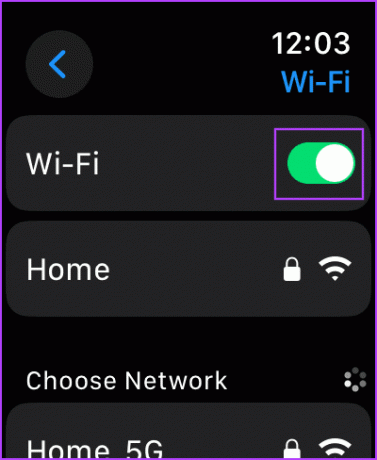
крок 5: Торкніться збереженої мережі Wi-Fi, щоб спробувати підключитися до неї.
Якщо це не працює, перейдіть до наступного способу.
2. Забудьте та повторно підключіться до мережі
Більшість проблем з Wi-Fi вирішуються простим забуттям збереженої мережі та повторним підключенням до неї. Інколи конфігурації мережі на вашому пристрої могли бути пошкоджені, і якщо забути мережу Wi-Fi, уся інформація, налаштування та навіть пароль буде видалено.
Таким чином, спроба почати нове підключення на Apple Watch може допомогти вам вирішити проблему. Ось як це зробити:
Крок 1: Натисніть заводну головку один раз, щоб відкрити бібліотеку програм.
Крок 2: Відкрийте програму Налаштування.
крок 3: Торкніться Wi-Fi.


крок 4: Виберіть збережену мережу Wi-Fi.
крок 5: Натисніть Забути.

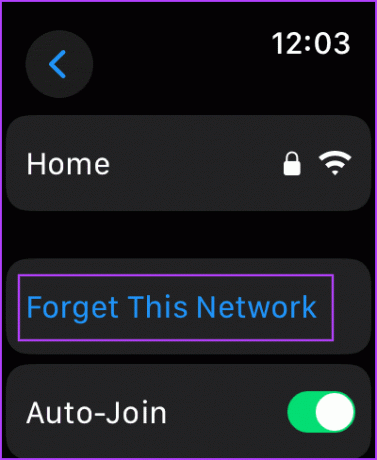
Тепер поверніться та спробуйте знову підключитися до мережі.
3. Введіть правильний пароль
Переконайтеся, що ви ввели правильний пароль для мережі Wi-Fi на Apple Watch. Якщо ви не пам’ятаєте свій пароль, зверніться до свого постачальника послуг Інтернету, щоб отримати допомогу.
Ви також можете переглянути наш посібник переглядати збережені паролі Wi-Fi на iPhone.
4. Перевірте підключення маршрутизатора Wi-Fi
Переконайтеся, що у вас є активний план підключення до Інтернету, і зверніться до свого постачальника послуг Інтернету, чи жоден із ваших пристроїв не може підключитися до мережі Wi-Fi. Крім того, переконайтеся, що немає проблем і з вашим Wi-Fi-роутером.
5. Перезапустіть Apple Watch
Якщо ви перезапустите Apple Watch, помилку, яка перешкоджає підключенню до Wi-Fi, можна буде усунути. Після вимкнення Apple Watch усі процеси закриваються та запускаються знову, коли він увімкнеться. Таким чином усі операції запускаються чисто та заново, і ваш годинник працюватиме без проблем.
Крок 1: Натисніть кнопку Digital Crown один раз, щоб відкрити головний екран і перейти до налаштувань.
Крок 2: Торкніться Загальні.


крок 3: Натисніть Вимкнути. Це вимкне Apple Watch.
крок 4: Тепер натисніть і утримуйте бічну кнопку, щоб увімкнути Apple Watch.

6. Оновіть Apple Watch
Якщо кілька користувачів зіткнуться з проблемою підключення до Wi-Fi на Apple Watch, Apple, безсумнівно, зверне увагу на скарги та надасть оновлення, щоб вирішити цю проблему. Тому оновіть Apple Watch до Остання версія watchOS.
Крок 1: Відкрийте програму Watch на своєму iPhone.
Крок 2: Торкніться Загальні.


крок 3: Торкніться Оновлення програмного забезпечення.
крок 4: Завантажте та встановіть нове оновлення, якщо воно доступне.
Ваш Apple Watch має мати принаймні 50% рівня заряду акумулятора та заряджатися під час встановлення оновлення.


7. Скинути Apple Watch
Якщо жоден із наведених вище методів не працює, перезавантажте Apple Watch. Це має вирішити проблему, пов’язану з програмним забезпеченням. Однак це призведе до видалення всіх даних на вашому Apple Watch, включаючи дані про тренування. І якщо у вас немає резервної копії, ви не зможете відновити їх.
Якщо ви все ж хочете продовжити, виконайте наведені нижче дії.
Крок 1: Натисніть кнопку Digital Crown один раз, щоб відкрити головний екран і перейти до налаштувань.
Крок 2: Торкніться Загальні.


крок 3: Натисніть Скинути.
крок 4: Щоб продовжити, натисніть «Видалити весь вміст і налаштування». Якщо буде запропоновано, підтвердьте видалення.


Якщо жоден із наведених вище методів не спрацює, ваш Apple Watch потрібно відремонтувати. Служба підтримки клієнтів Apple підкаже вам далі та допоможе вирішити проблему. Можливий ремонт або заміна деталей, які відповідають за підключення Apple Watch до мережі Wi-Fi.
Поширені запитання про те, що Apple Watch не підключається до Wi-Fi
Так. Apple Watch можуть підключатися до Wi-Fi 5 ГГц.
Так. Ви можете підключити Apple Watch до точки доступу Wi-Fi зі свого iPhone.
Ні. Ви не можете скинути налаштування мережі на Apple Watch.
Так. Apple Watch може відстежувати тренування та діяльність навіть без Wi-Fi.
Відкрийте програму «Налаштування» > перейдіть до Wi-Fi > увімкніть перемикач «Автоматичне приєднання».
Залишайся на зв'язку
Сподіваємося, ця стаття допомогла вам вирішити проблему на Apple Watch і завжди залишатися на зв’язку з Wi-Fi. Проте бажаємо Apple надала опцію «Скинути налаштування мережі» для Apple Watch, оскільки вона може допомогти нам швидко виправити будь-які проблеми, пов’язані з мережею проблеми!
Востаннє оновлено 28 вересня 2023 р
Стаття вище може містити партнерські посилання, які допомагають підтримувати Guiding Tech. Однак це не впливає на нашу редакційну чесність. Вміст залишається неупередженим і автентичним.
ТИ ЗНАВ
Функція Scribble на Apple Watch дозволяє малювати літери та цифри на екрані, які потім автоматично перетворюються на текст.



